BitMart වෙතින් වෙළඳාම් කරන්නේ කෙසේද සහ ආපසු ගන්නේ කෙසේද
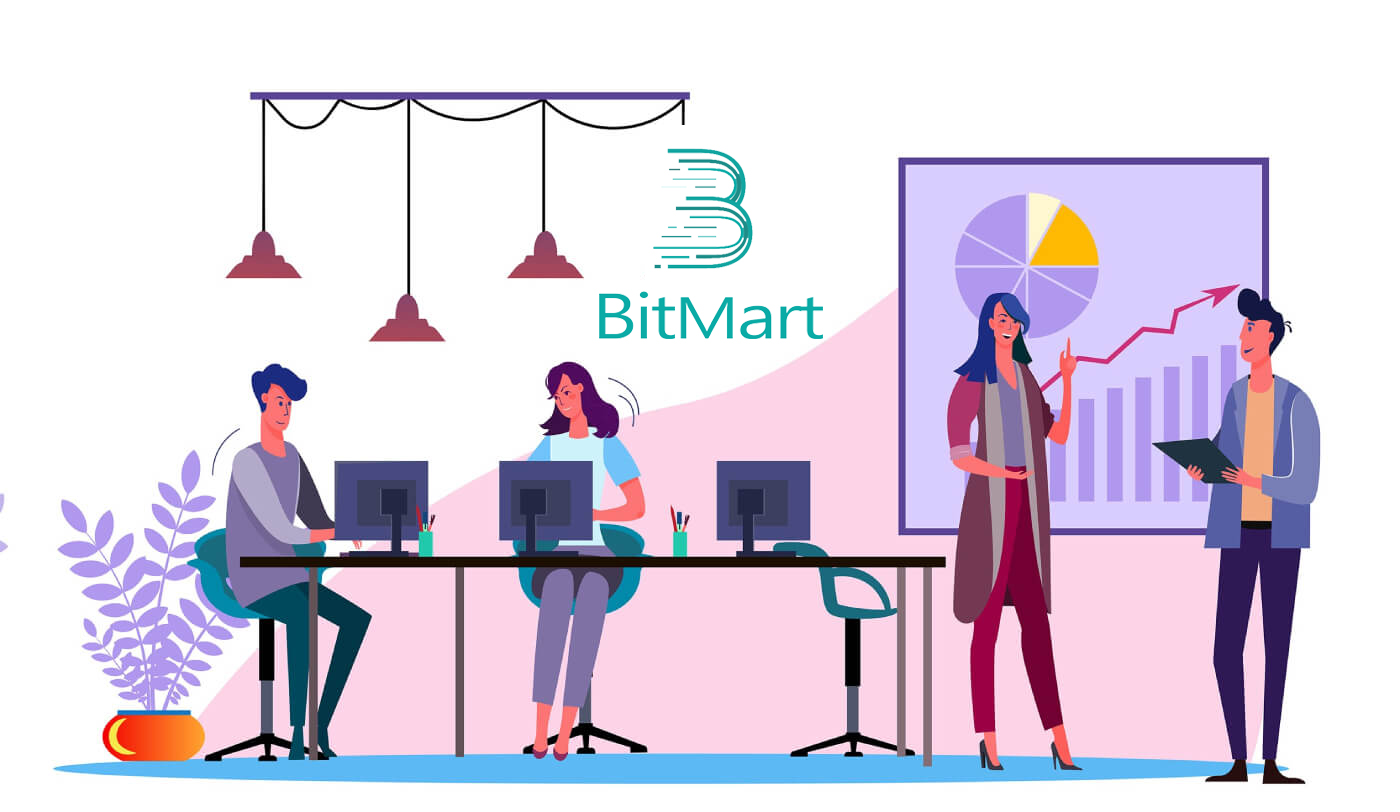
BitMart හි Crypto වෙළඳාම් කරන්නේ කෙසේද
BitMart [PC] හි Crypto වෙළඳාම් කරන්නේ කෙසේද?
1. BitMart.com වෙත පිවිසෙන්න , ඉන්පසු ඔබේ BitMart ගිණුමට පුරනය වන්න . ඔබට BitMart ගිණුමක් නොමැති නම් මෙහි ලියාපදිංචි වන්න

2. BitMart ප්රධාන පිටුවට යන්න . ක්ලික් කරන්න [ස්පොට්]

3. [සම්මත]

තෝරන්න 4. සෙවුම් තීරුවේ ඔබට අවශ්ය ටෝකනය ඇතුළත් කරන්න, ඉන්පසු සොයන්න ක්ලික් කර ඔබට අවශ්ය වෙළඳ යුගලය තෝරන්න.

උදාහරණයක් ලෙස BTC/USDT ගන්න:

5. වෙළඳ යුගලයක් තෝරා ගැනීමට ක්රම දෙකක් තිබේ:
විකල්ප 1 : වෙළඳපල ඇණවුම
- මිල: ඇණවුම වත්මන් වෙළඳපල මිලට ඉක්මනින් වෙළඳාම් කරනු ලැබේ
- මුදල ඇතුළත් කරන්න
- ඉන්පසු [මිලදී ගන්න] හෝ [විකුණන්න] තෝරන්න
.png)
.png)
සටහන:
වෙළඳපල ඇණවුම සඳහා වෙළෙන්දා විසින්ම ඇණවුම් මිල නියම කිරීම අවශ්ය නොවේ. ඒ වෙනුවට, ඇණවුම වත්මන් වෙළඳපල මිලට ඉක්මනින් වෙළඳාම් කරනු ලැබේ. වෙළඳපල ඇණවුමක් ඉදිරිපත් කිරීමෙන් පසු, ඇණවුම ක්රියාත්මක කිරීම සහතික කළ හැකි වුවද, ඇණවුමේ ක්රියාත්මක කිරීමේ මිල සහතික කළ නොහැක. වර්තමාන වෙළඳපල තත්වයේ බලපෑම යටතේ ඇණවුමේ ක්රියාත්මක කිරීමේ මිල උච්චාවචනය වේ. වෙළඳපල ඇණවුම තෝරාගැනීමේදී ඔබ ඇණවුම් ලැයිස්තුවට අවධානය යොමු කළ යුතුය, එසේ නොමැතිනම්, විශාල ස්ථානයක වෙළඳපල අනුපිළිවෙලක් "වසා දැමීම" කරා ගෙන යනු ඇත. වෙළෙන්දාට අවශ්ය වන්නේ වෙළඳපල ඇණවුම ඉදිරිපත් කිරීමේදී "ස්ථාන ප්රමාණය" පිරවීම පමණි.
විකල්ප 2: ඇණවුම සීමා කරන්න
- ඔබට එම ටෝකනය මිලදී ගැනීමට හෝ විකිණීමට අවශ්ය මිල ඇතුළත් කරන්න
- ඔබට මිලදී ගැනීමට හෝ විකිණීමට අවශ්ය ටෝකනයේ ප්රමාණය ඇතුළත් කරන්න
- ඉන්පසු [මිලදී ගන්න] හෝ [විකුණන්න] තෝරන්න
.png)

සටහන:
සීමා ඇණවුම සඳහා වෙළෙන්දා විසින්ම ඇණවුම් මිල නියම කිරීම අවශ්ය වේ. වෙළඳපල මිල ඇණවුම් මිලට ළඟා වූ විට, ඇණවුම ක්රියාත්මක කරනු ලැබේ; වෙළඳපල මිල ඇණවුම් මිලට වඩා දුරින් ඇති විට, ඇණවුම ක්රියාත්මක නොවේ. සීමා ඇණවුම ඉදිරිපත් කිරීමෙන්, වෙළෙන්දාට තනතුරේ වෙළඳ මිල පාලනය කිරීමෙන් ස්ථාන විවෘත කිරීමේ පිරිවැය පාලනය කළ හැකිය. සීමා ඇණවුම ඉදිරිපත් කිරීමෙන් පසුව, වෙළඳාම සඳහා රැඳී සිටීමට එය "වත්මන් ඇණවුම" ලැයිස්තුවේ පෙන්වනු ඇත. ඕනෑම වෙළඳපල ඇණවුමක් ඇණවුමේ මිල දර්ශණය වන විට පමණක් සීමා ඇණවුම වෙළඳාම් කරනු ලැබේ. සීමා ඇණවුම වෙළඳාම් නොකිරීමට පෙර "වත්මන් ඇණවුම" ලැයිස්තුවේ ඕනෑම අවස්ථාවක ඔබට "ඇණවුම අවලංගු කළ හැක". සීමා ඇණවුම ඉදිරිපත් කිරීමේදී වෙළෙන්දාට "ඇණවුම් මිල" සහ "ස්ථාන ප්රමාණය" පිරවිය යුතුය.
7. ඔබට ඔබගේ ඇණවුම [ඇණවුම් ඉතිහාසය] හිදී සමාලෝචනය කළ හැක . ඔබට ඔබේ ඇණවුම අවලංගු කිරීමට අවශ්ය නම්:
- ක්ලික් කරන්න [අවලංගු කරන්න]
- ක්ලික් කරන්න [ඔව්]

BitMart [APP] හි Crypto වෙළඳාම් කරන්නේ කෙසේද?
1. ඔබගේ දුරකථනයේ BitMart යෙදුම විවෘත කරන්න, ඉන්පසු ඔබේ BitMart ගිණුමට පුරනය වන්න .


2. [වෙළඳපල]
.jpg)
ක්ලික් කරන්න 3. [Spot] ක්ලික් කරන්න, ඉන්පසු ඉහළ දකුණු කෙළවරේ ඇති අයිකනය වෙත ක්ලික් කරන්න.
.jpg)
4. සෙවුම් තීරුවේ ඔබට අවශ්ය ටෝකනය ඇතුළත් කරන්න, ඉන්පසු සොයන්න ක්ලික් කර ඔබට අවශ්ය වෙළඳ යුගලය තෝරන්න.
.jpg)
5. ටෝකනය මිලදී ගන්න:
- ක්ලික් කරන්න [මිලදී ගන්න]:
.jpg)
වෙළඳ යුගලයක් තෝරා ගැනීමට ක්රම දෙකක් තිබේ:
- පතන අනුපිළිවෙලට ක්ලික් කරන්න, [ M arker Order] තෝරන්න

-
ඔබට "වෙළඳපොල ඇණවුම" පෙනෙනු ඇත :
- මිල: ඇණවුම වත්මන් වෙළඳපල මිලට ඉක්මනින් වෙළඳාම් කරනු ලැබේ
- ඔබට මිලදී ගැනීමට අවශ්ය crypto ප්රමාණය ඇතුළත් කරන්න
- ඉන්පසු තෝරන්න [මිලදී ගන්න]

සටහන:
වෙළඳපල ඇණවුම සඳහා වෙළෙන්දා විසින්ම ඇණවුම් මිල නියම කිරීම අවශ්ය නොවේ. ඒ වෙනුවට, ඇණවුම වත්මන් වෙළඳපල මිලට ඉක්මනින් වෙළඳාම් කරනු ලැබේ. වෙළඳපල ඇණවුමක් ඉදිරිපත් කිරීමෙන් පසු, ඇණවුම ක්රියාත්මක කිරීම සහතික කළ හැකි වුවද, ඇණවුමේ ක්රියාත්මක කිරීමේ මිල සහතික කළ නොහැක. වර්තමාන වෙළඳපල තත්වයේ බලපෑම යටතේ ඇණවුමේ ක්රියාත්මක කිරීමේ මිල උච්චාවචනය වේ. වෙළඳපල ඇණවුම තෝරාගැනීමේදී ඔබ ඇණවුම් ලැයිස්තුවට අවධානය යොමු කළ යුතුය, එසේ නොමැතිනම්, විශාල ස්ථානයක වෙළඳපල අනුපිළිවෙලක් "වසා දැමීම" කරා ගෙන යනු ඇත. වෙළෙන්දාට අවශ්ය වන්නේ වෙළඳපල ඇණවුම ඉදිරිපත් කිරීමේදී "ස්ථාන ප්රමාණය" පිරවීම පමණි.
- පතන ඇණවුම ක්ලික් කරන්න, [සීමා ඇණවුම] තෝරන්න

-
ඔබට "සීමා ඇණවුම" පෙනෙනු ඇත :
- ඔබට ටෝකනය මිලදී ගැනීමට අවශ්ය මිල ඇතුළත් කරන්න
- ඔබට මිලදී ගැනීමට අවශ්ය ටෝකනයේ ප්රමාණය ඇතුළත් කරන්න
- ඉන්පසු තෝරන්න [මිලදී ගන්න]

සටහන:
සීමා ඇණවුම සඳහා වෙළෙන්දා විසින්ම ඇණවුම් මිල නියම කිරීම අවශ්ය වේ. වෙළඳපල මිල ඇණවුම් මිලට ළඟා වූ විට, ඇණවුම ක්රියාත්මක කරනු ලැබේ; වෙළඳපල මිල ඇණවුම් මිලට වඩා දුරින් ඇති විට, ඇණවුම ක්රියාත්මක නොවේ. සීමා ඇණවුම ඉදිරිපත් කිරීමෙන්, වෙළෙන්දාට තනතුරේ වෙළඳ මිල පාලනය කිරීමෙන් ස්ථාන විවෘත කිරීමේ පිරිවැය පාලනය කළ හැකිය. සීමා ඇණවුම ඉදිරිපත් කිරීමෙන් පසුව, වෙළඳාම සඳහා රැඳී සිටීමට එය "වත්මන් ඇණවුම" ලැයිස්තුවේ පෙන්වනු ඇත. ඕනෑම වෙළඳපල ඇණවුමක් ඇණවුමේ මිල දර්ශණය වන විට පමණක් සීමා ඇණවුම වෙළඳාම් කරනු ලැබේ. සීමා ඇණවුම වෙළඳාම් නොකිරීමට පෙර "වත්මන් ඇණවුම" ලැයිස්තුවේ ඕනෑම අවස්ථාවක ඔබට "ඇණවුම අවලංගු කළ හැක". සීමා ඇණවුම ඉදිරිපත් කිරීමේදී වෙළෙන්දාට "ඇණවුම් මිල" සහ "ස්ථාන ප්රමාණය" පිරවිය යුතුය.
6. ටෝකනය විකුණන්න:
- ක්ලික් කරන්න [විකුණන්න]:

වෙළඳ යුගලයක් තෝරා ගැනීමට ක්රම දෙකක් තිබේ:
- පතන අනුපිළිවෙලට ක්ලික් කරන්න, [ M arker Order] තෝරන්න

-
ඔබට "වෙළඳපොල ඇණවුම" පෙනෙනු ඇත :
- මිල: ඇණවුම වත්මන් වෙළඳපල මිලට ඉක්මනින් වෙළඳාම් කරනු ලැබේ
- ඔබට විකිණීමට අවශ්ය crypto ප්රමාණය ඇතුළත් කරන්න
- ඉන්පසු [විකුණන්න] තෝරන්න

සටහන:
වෙළඳපල ඇණවුම සඳහා වෙළෙන්දා විසින්ම ඇණවුම් මිල නියම කිරීම අවශ්ය නොවේ. ඒ වෙනුවට, ඇණවුම වත්මන් වෙළඳපල මිලට ඉක්මනින් වෙළඳාම් කරනු ලැබේ. වෙළඳපල ඇණවුමක් ඉදිරිපත් කිරීමෙන් පසු, ඇණවුම ක්රියාත්මක කිරීම සහතික කළ හැකි වුවද, ඇණවුමේ ක්රියාත්මක කිරීමේ මිල සහතික කළ නොහැක. වර්තමාන වෙළඳපල තත්වයේ බලපෑම යටතේ ඇණවුමේ ක්රියාත්මක කිරීමේ මිල උච්චාවචනය වේ. වෙළඳපල ඇණවුම තෝරාගැනීමේදී ඔබ ඇණවුම් ලැයිස්තුවට අවධානය යොමු කළ යුතුය, එසේ නොමැතිනම්, විශාල ස්ථානයක වෙළඳපල අනුපිළිවෙලක් "වසා දැමීම" කරා ගෙන යනු ඇත. වෙළෙන්දාට අවශ්ය වන්නේ වෙළඳපල ඇණවුම ඉදිරිපත් කිරීමේදී "ස්ථාන ප්රමාණය" පිරවීම පමණි.
- පතන ඇණවුම ක්ලික් කරන්න, [සීමා ඇණවුම] තෝරන්න

-
ඔබට "සීමා ඇණවුම" පෙනෙනු ඇත :
- ඔබට ටෝකනය විකිණීමට අවශ්ය මිල ඇතුළත් කරන්න
- ඔබට විකිණීමට අවශ්ය ටෝකනයේ ප්රමාණය ඇතුළත් කරන්න
- ඉන්පසු [විකුණන්න] තෝරන්න

සටහන:
සීමා ඇණවුම සඳහා වෙළෙන්දා විසින්ම ඇණවුම් මිල නියම කිරීම අවශ්ය වේ. වෙළඳපල මිල ඇණවුම් මිලට ළඟා වූ විට, ඇණවුම ක්රියාත්මක කරනු ලැබේ; වෙළඳපල මිල ඇණවුම් මිලට වඩා දුරින් ඇති විට, ඇණවුම ක්රියාත්මක නොවේ. සීමා ඇණවුම ඉදිරිපත් කිරීමෙන්, වෙළෙන්දාට තනතුරේ වෙළඳ මිල පාලනය කිරීමෙන් ස්ථාන විවෘත කිරීමේ පිරිවැය පාලනය කළ හැකිය. සීමා ඇණවුම ඉදිරිපත් කිරීමෙන් පසුව, වෙළඳාම සඳහා රැඳී සිටීමට එය "වත්මන් ඇණවුම" ලැයිස්තුවේ පෙන්වනු ඇත. ඕනෑම වෙළඳපල ඇණවුමක් ඇණවුමේ මිල දර්ශණය වන විට පමණක් සීමා ඇණවුම වෙළඳාම් කරනු ලැබේ. සීමා ඇණවුම වෙළඳාම් නොකිරීමට පෙර "වත්මන් ඇණවුම" ලැයිස්තුවේ ඕනෑම අවස්ථාවක ඔබට "ඇණවුම අවලංගු කළ හැක". සීමා ඇණවුම ඉදිරිපත් කිරීමේදී වෙළෙන්දාට "ඇණවුම් මිල" සහ "ස්ථාන ප්රමාණය" පිරවිය යුතුය.
7. ඔබට ඔබගේ ඇණවුම [ඇණවුම් ඉතිහාසය] හිදී සමාලෝචනය කළ හැක . ඔබට ඔබේ ඇණවුම අවලංගු කිරීමට අවශ්ය නම්:
- ක්ලික් කරන්න [අවලංගු කරන්න]

BitMart හි ආපසු ගන්නේ කෙසේද
Crypto BitMart සිට වෙනත් වේදිකා වෙත මාරු කරන්නේ කෙසේද
BitMart සිට වෙනත් වේදිකා වෙත අරමුදල් මාරු කරන්න [PC]
1. BitMart.com වෙත පිවිසෙන්න , ඉන්පසු ඔබේ BitMart ගිණුමට පුරනය වන්න
2. මුල් පිටුවේ ඉහළ දකුණු පස ඇති ඔබගේ ගිණුම මත සැරිසරන්න, එවිට ඔබට පතන මෙනුවක් පෙනෙනු ඇත. [ වත්කම්] ක්ලික් කරන්න
.png)
3. [ Spot ] කොටස යටතේ, ඔබට ආපසු ගැනීමට අවශ්ය කාසිය ඇතුළු කරන්න හෝ සෙවුම් තීරුවේ ඇති පතන තීරුවෙන් කාසිය තෝරන්න, ඉන්පසු ක්ලික් කරන්න [ සොයන්න ]
.png)
උදාහරණයක් ලෙස BTC ගන්න:
.png)
4. ක්ලික් කරන්න [ඉවත් කරන්න] 5. කළමනාකරණය කරන්න ලිපිනය

තෝරන්න 6. ඔබට වෙනත් වේදිකා වල ගුප්තකේතන මුදල් තිබේ නම් සහ ඩිජිටල් වත්කම් BitMart සිට බාහිර වේදිකා වෙත මාරු කිරීමට අවශ්ය නම්, එම බාහිර වේදිකාවට ඔබේ Wallet ලිපිනය පිටපත් කරන්න:

- කාසිය තෝරන්න
- එම බාහිර වේදිකාවේ ඔබගේ Wallet ලිපිනය ඇතුලත් කරන්න
- සටහන් ඇතුළත් කරන්න
- ක්ලික් කරන්න [එකතු කරන්න]

7. ඔබගේ පසුම්බි ලිපිනය ඇතුලත් කරන්න , මුදල ; පසුව ක්ලික් කරන්න [ඉවත් කරන්න]
.png)
සටහන:
සෑම කාසියකටම තමන්ගේම මුදල් ආපසු ගැනීමේ ලිපිනයක් ඇත, එබැවින් කරුණාකර ඔබගේ මුදල් ආපසු ගැනීමේ ලිපිනය හොඳින් පරීක්ෂා කරන්න . ක්ලික් කිරීමට පෙර ආපසු ගැනීමේ ගාස්තුව
පරීක්ෂා කරන්න [ඉවත් කරන්න]
BitMart සිට වෙනත් වේදිකා වෙත අරමුදල් මාරු කරන්න [APP]
1. ඔබගේ දුරකථනයේ BitMart යෙදුම විවෘත කරන්න, ඉන්පසු ඔබේ BitMart ගිණුමට පුරනය වන්න .

2. ක්ලික් කරන්න [වත්කම්]

3. [Withdraw]
.jpg)
ක්ලික් කරන්න 4. සෙවුම් තීරුවේ ඔබට ආපසු ගැනීමට අවශ්ය කාසිය ඇතුළත් කරන්න, ඉන්පසු ක්ලික් කරන්න [ සොයන්න]

උදාහරණයක් ලෙස BTC ගන්න:

5. ඔබේ Wallet ලිපිනය ඇතුළත් කරන්න , මුදල ; පසුව ක්ලික් කරන්න [ඉවත් කරන්න]

සටහන:
සෑම කාසියකටම තමන්ගේම මුදල් ආපසු ගැනීමේ ලිපිනයක් ඇත, එබැවින් කරුණාකර ඔබගේ මුදල් ආපසු ගැනීමේ ලිපිනය හොඳින් පරීක්ෂා කරන්න . ක්ලික් කිරීමට පෙර ආපසු ගැනීමේ ගාස්තුව
පරීක්ෂා කරන්න [ඉවත් කරන්න]
BitMart වෙතින් මුදල් ආපසු ගන්නේ කෙසේද:
1. BitMart.com වෙත පිවිසෙන්න , ඔබේ BitMart ගිණුමට පුරනය වන්න.
2. ඔබ BitMart වෙත පුරනය වූ පසු, ඔබගේ ගිණුම මත ක්ලික් කර පසුව [වත්කම්] ක්ලික් කරන්න
.png)
3. වත්කම් පිටුවේ , [මිලදී ගන්න] ක්ලික් කරන්න . ඉන්පසු ක්ලික් කරන්න [මාරු] .

මෙන්න අපි උදාහරණයක් ලෙස USDT හුවමාරුව භාවිතා කරමු:

.png)

ඉඟි:
- MoonPay භාවිතයෙන් crypto විකුණන්න. MoonPay සමඟ කාසි විකුණන ආකාරය ඉගෙන ගැනීමට මෙතැන ක්ලික් කරන්න.
- Simplex භාවිතයෙන් crypto විකුණන්න. Simplex සමඟ කාසි විකුණන ආකාරය ඉගෙන ගැනීමට මෙතැන ක්ලික් කරන්න.
මුදල් ආපසු ගැනීම ගැන නිතර අසන ප්රශ්න (FAQ):
වැරදි ලිපිනයකට ආපසු යන්න
ඔබ ඔබේ මුදල් ආපසු ගැනීම ආරම්භ කිරීමට තහවුරු කළ පසු BitMart ස්වයංක්රීය මුදල් ආපසු ගැනීමේ ක්රියාවලිය ආරම්භ කරයි. අවාසනාවකට මෙන්, ආරම්භ කළ පසු ක්රියාවලිය නතර කිරීමට ක්රමයක් නොමැත. blockchain හි නිර්නාමික භාවය හේතුවෙන්, BitMart හට ඔබගේ අරමුදල් යවා ඇති ස්ථානය සොයා ගැනීමට නොහැකි වේ. ඔබ වැරදීමකින් ඔබේ කාසි වැරදි ලිපිනයකට යවා ඇත්නම්. ලිපිනය අයිති කාටදැයි සොයා බැලීමට අපි ඔබට නිර්දේශ කරමු. හැකි නම් ලබන්නා සමඟ සම්බන්ධ වී ඔබේ අරමුදල් ආපසු ලබා ගැනීමට සාකච්ඡා කරන්න.
ඔබ වැරදි හෝ හිස් ටැග්/අවශ්ය විස්තරයක් සහිත වෙනත් හුවමාරුවකට ඔබේ අරමුදල් ආපසු ගෙන තිබේ නම්, ඔබේ අරමුදල් ආපසු ලබා දීම සංවිධානය කිරීමට කරුණාකර ඔබේ TXID සමඟින් ලැබෙන හුවමාරුව සම්බන්ධ කර ගන්න.


